win10睡眠网络断开怎么办 怎么设置win10睡眠不断网
更新时间:2023-03-25 19:00:10作者:xiaoliu
最近有win10用户说想让电脑进入睡眠后不断网,不然要是在下载文件或者软件的时候就无法继续了,但用户又不知道要怎么设置,那么怎么设置win10睡眠不断网呢,我们就要该系统设置即可,下面小编给大家分享win10设置睡眠不断网的方法。
解决方法:
1、首先右击桌面右下角的网络图标,打开网络设置。
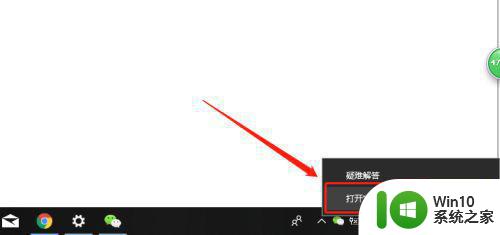
2、进入网络设置面板,在下方选择网络共享中心。
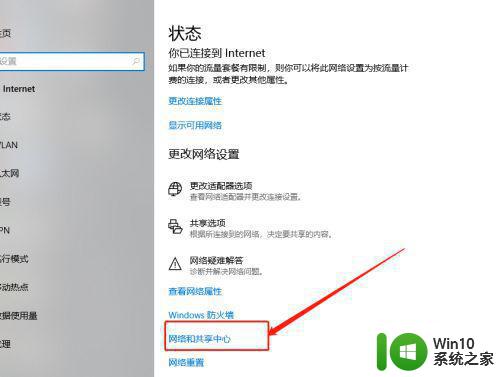
3、点击左侧的更改适配器设置。
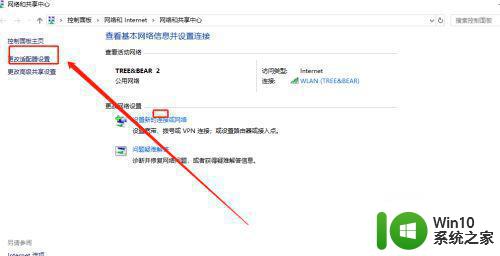
4、右击适配器,选择属性。
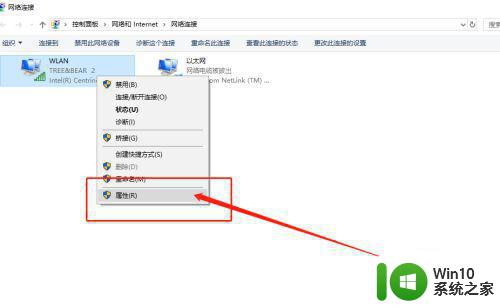
5、在打开的设置面板点击配置按钮,进入配置界面,然后选择电池管理选项。
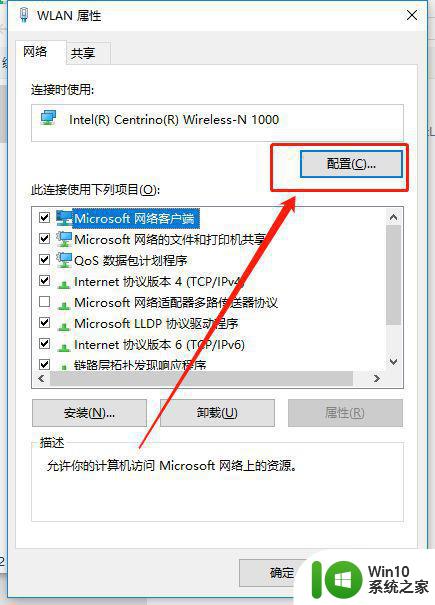
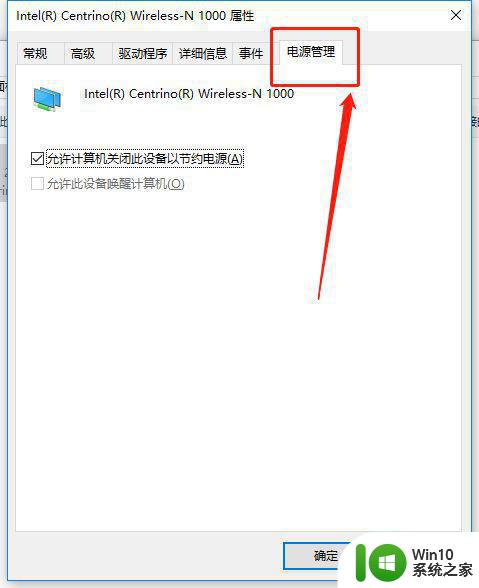
6、将允许计算机关闭此设备省电的选项取消,这个默认是勾选的。如图所示,取消勾选,然后单击确定按钮。
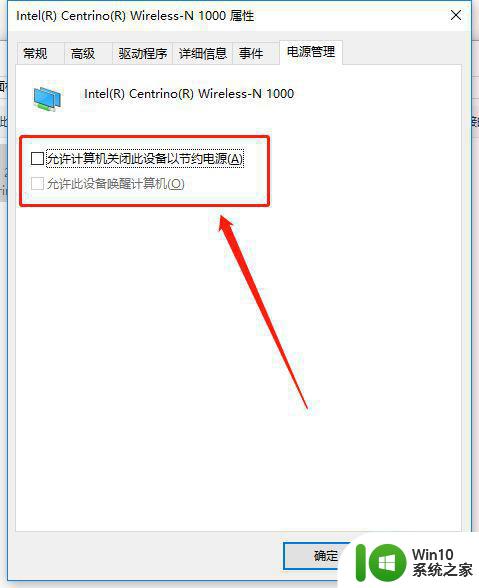
以上就是win10设置睡眠不断网的方法,有不想电脑睡眠时断网的,可以按上面的方法来进行设置。
win10睡眠网络断开怎么办 怎么设置win10睡眠不断网相关教程
- 如何设置win10电脑在睡眠状态下不断网 win10电脑睡眠后如何保持网络连接不断开
- win10如何设置休眠不断网 win10如何设置睡眠时保持网络连接
- win10电脑睡眠不断网的设置技巧 怎样设置win10电脑睡眠不断网
- 图文教你让win10进入睡眠不断网 如何设置Windows 10进入睡眠模式时保持网络连接不中断
- win10如何设置待机不断网 Windows10如何设置睡眠模式不断网
- win10设置休眠不断网方法 win10休眠模式不断网怎么设置
- win10设置休眠不断网的具体方法 win10怎么设置休眠不断网
- win10休眠不断网设置方法 win10休眠期间如何保持下载不中断
- win10设置不休眠无效的解决方法 win10设置不睡眠无效怎么办
- win10睡眠鼠标唤醒怎么设置 win10睡眠鼠标唤醒设置方法
- win10休眠模式不断网如何设置 win10休眠后无法连接网络怎么办
- win10没有睡眠功能怎么办?解决Win10睡眠功能不能用的方法 Win10睡眠功能无法启用怎么办
- 蜘蛛侠:暗影之网win10无法运行解决方法 蜘蛛侠暗影之网win10闪退解决方法
- win10玩只狼:影逝二度游戏卡顿什么原因 win10玩只狼:影逝二度游戏卡顿的处理方法 win10只狼影逝二度游戏卡顿解决方法
- 《极品飞车13:变速》win10无法启动解决方法 极品飞车13变速win10闪退解决方法
- win10桌面图标设置没有权限访问如何处理 Win10桌面图标权限访问被拒绝怎么办
win10系统教程推荐
- 1 蜘蛛侠:暗影之网win10无法运行解决方法 蜘蛛侠暗影之网win10闪退解决方法
- 2 win10桌面图标设置没有权限访问如何处理 Win10桌面图标权限访问被拒绝怎么办
- 3 win10关闭个人信息收集的最佳方法 如何在win10中关闭个人信息收集
- 4 英雄联盟win10无法初始化图像设备怎么办 英雄联盟win10启动黑屏怎么解决
- 5 win10需要来自system权限才能删除解决方法 Win10删除文件需要管理员权限解决方法
- 6 win10电脑查看激活密码的快捷方法 win10电脑激活密码查看方法
- 7 win10平板模式怎么切换电脑模式快捷键 win10平板模式如何切换至电脑模式
- 8 win10 usb无法识别鼠标无法操作如何修复 Win10 USB接口无法识别鼠标怎么办
- 9 笔记本电脑win10更新后开机黑屏很久才有画面如何修复 win10更新后笔记本电脑开机黑屏怎么办
- 10 电脑w10设备管理器里没有蓝牙怎么办 电脑w10蓝牙设备管理器找不到
win10系统推荐
- 1 索尼笔记本ghost win10 64位原版正式版v2023.12
- 2 系统之家ghost win10 64位u盘家庭版v2023.12
- 3 电脑公司ghost win10 64位官方破解版v2023.12
- 4 系统之家windows10 64位原版安装版v2023.12
- 5 深度技术ghost win10 64位极速稳定版v2023.12
- 6 雨林木风ghost win10 64位专业旗舰版v2023.12
- 7 电脑公司ghost win10 32位正式装机版v2023.12
- 8 系统之家ghost win10 64位专业版原版下载v2023.12
- 9 深度技术ghost win10 32位最新旗舰版v2023.11
- 10 深度技术ghost win10 64位官方免激活版v2023.11